Untuk mencegah anak menemukan konten yang "tidak pantas" untuk usianya, orang tua dapat menggunakan fungsi kontrol orang tua. Dengan membatasi akses ke situs, Anda dapat sepenuhnya mengontrol semua tindakan anak, sehingga mendorongnya ke kegiatan yang lebih bermanfaat.
Fungsi kontrol orang tua dirancang untuk memantau aktivitas online anak, tetapi juga memungkinkan Anda untuk melihat lokasinya dan memberlakukan pembatasan pada koneksi ke berbagai layanan.
Apa itu kontrol orang tua dan untuk apa?
Kontrol orang tua, dalam kasus Google, adalah profil anak-anak yang terpisah dengan seperangkat aturan untuk membatasi koneksi ke situs yang tidak dikenal atau berbahaya.
Google menggunakan grup keluarga untuk menyesuaikan tampilan konten yang tidak pantas untuk setiap anggota keluarga yang terhubung dengan aplikasi Family Link.
Kontrol orang tua diperlukan untuk melindungi anak dari konten cabul dan mengunduh virus, yang meningkatkan keamanan secara keseluruhan. Beberapa layanan utama juga berusaha mendapatkan versi "bayi" untuk memudahkan orang tua mengontrol anak.
Apakah mungkin untuk menetapkan kontrol di Google Chrome
Sangat mungkin untuk menempatkan kontrol orang tua di Google Chrome – pengembang mencoba mengerjakan opsi ini dan membuatnya nyaman bagi semua pihak. Orang tua hanya membutuhkan kemampuan untuk bekerja dengan profil, yang jauh lebih mudah daripada yang terlihat pada pandangan pertama.
Satu-satunya hal yang benar-benar akan memakan banyak waktu adalah menyusun daftar situs yang tidak diinginkan yang memerlukan pembatasan akses, serta pembuatan "daftar putih", yang akan mencakup layanan yang tidak perlu dipantau. Dalam kasus anak kecil, sangat penting untuk menjaga dari potensi timah, yang mungkin mereka lihat dalam jaringan yang tidak terlindungi.
Juga, kontrol orang tua membatasi tampilan iklan dan penawaran komersial. Ini secara signifikan meningkatkan kecepatan pemuatan sebagian besar halaman. Fungsi serupa dapat ditemukan di beberapa adblock, ekstensi khusus untuk memblokir iklan.
Buat Profil Terkontrol
Mulai Mei 2019, profil terkontrol di Google Chrome telah dinonaktifkan. Mereka digantikan oleh aplikasi Family Link.
Dengan itu, Anda dapat mengatur kontrol orang tua pada akun anak (itu harus dibuat terlebih dahulu). Aplikasi ini dirancang untuk mengontrol gadget yang digunakan anak. Family Link juga tersedia di perangkat Chomebook dan Chrome OS, selain Android dan iOS.
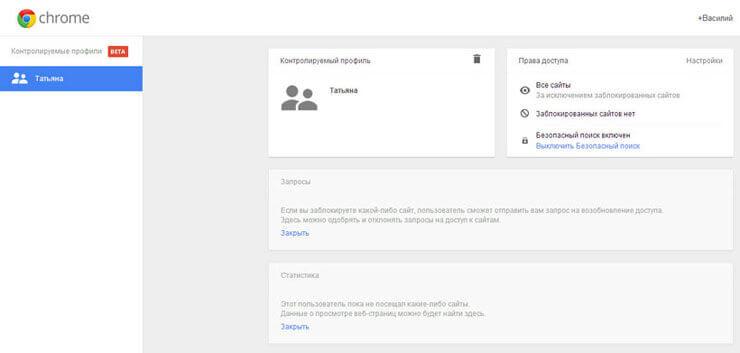
Untuk mengaktifkan mode anak-anak di Google Chrome, Anda perlu:
- Download Family Link untuk orang tua (Android 10 adalah aplikasi bawaan).
- Jalankan.
- Saat diminta, "Siapa yang akan menggunakan ponsel ini," klik "Orang tua."
- Ketuk "Mulai" saat diminta untuk mengonfirmasi bahwa Anda telah diberi status administrator grup keluarga.
- Klik Ya.
- Klik "Berikutnya".
- Biarkan perangkat dengan aplikasi terbuka, Anda harus kembali lagi nanti.
- Ikuti petunjuk di layar. Setiap tahap dijelaskan secara rinci dalam aplikasi itu sendiri.
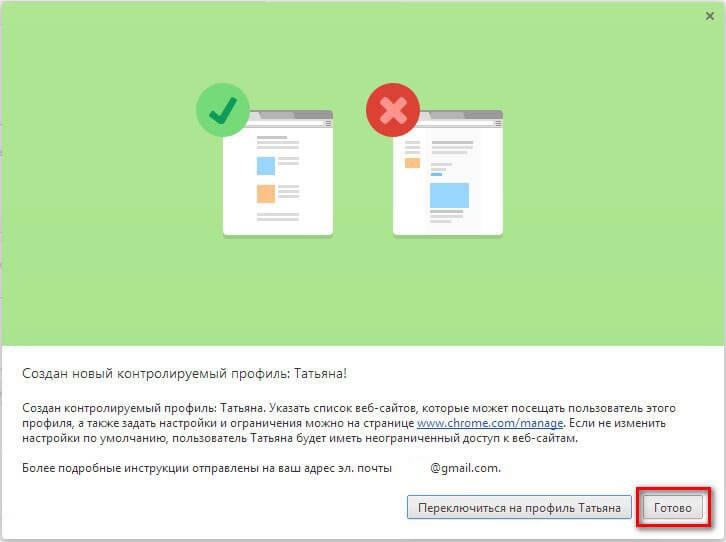
Pengaturan utama dan pembuatan akun selesai. Beberapa surat akan dikirim ke email yang menjelaskan fungsi utama dan fitur-fiturnya. Untuk memahami dasar-dasar layanan, ada baiknya mempelajarinya dengan cermat.
Setelan Kontrol Orang Tua
Sebelum mengaktifkan kontrol orang tua di Google Chrome, ada baiknya memahami fitur utama yang disediakan Family Link. Jika Anda pergi ke pengaturan, kategori pengaturan berikut akan dibuka di sana:
- "Tindakan di Google Play" – di sini Anda dapat membatasi pengunduhan dan pengunduhan konten dari Play Market;
- "Filter Google Penelusuran, Chrome, Youtube" – pemfilteran konten, di sini Anda dapat membatasi akses ke situs;
- "Lokasi" – menentukan lokasi anak saat ini;
- "Aplikasi Android" – pembatasan peluncuran aplikasi;
- "Informasi Akun" – di sini Anda bisa mendapatkan informasi tentang akun tersebut;
- "Manajemen Akun" – di sini Anda dapat menemukan semua data tentang manajemen telepon, Anda juga dapat menghentikan kontrol orang tua di sini.
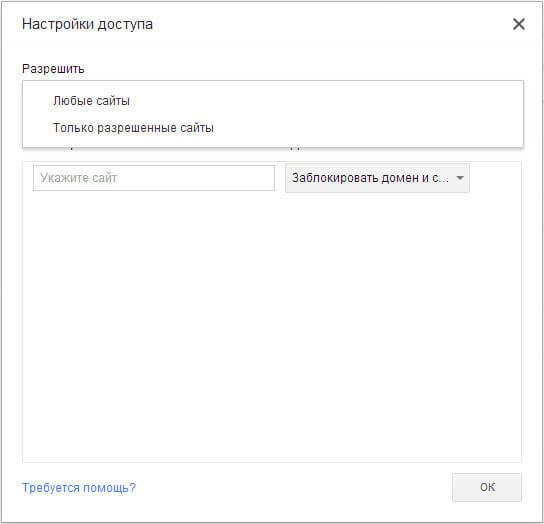
Ada juga bagian tambahan: "Waktu penggunaan", yang mengonfigurasi batasan durasi penggunaan perangkat untuk anak.
Ada juga fungsi "Tidur" yang mengatur jam ketika telepon anak akan dimatikan, tetapi tersedia untuk panggilan masuk.
Cara menggunakan fitur di browser
Orang tua dapat mengubah beberapa parameter melalui browser, Anda dapat mencapai situs layanan dengan tautan – https://families.google.com/families/. Di sana, Anda dapat membuat grup keluarga hanya dengan mengikuti petunjuk di layar.
Di antara fungsi lain dari layar utama ada juga Family Link. Dari sini, Anda dapat pergi ke versi web layanan dengan fungsionalitas terbatas, yang akan membantu jika smartphone tidak ada di tangan.







